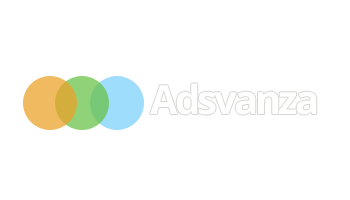Como ya sabéis este es un problema con el que finalmente acaba lidiando cualquier dueño de tienda online hoy día, sus clientes les llaman diciéndole que los correos de sus pedidos no les llegan, en realidad si que les llega lo que pasa es que les llega a su bandeja de correo no deseado o Spam.
Por ello vamos a comentaros la forma de añadir el e-mail de vuestra tienda como remitente seguro en los distintos tipo de servidores o aplicaciones que se suelen utilizar. Hay que destacar que esto lo tiene que realizar el cliente que tiene problemas, el dueño de la tienda lo máximo que puede hacer es indicarle como hacerlo pero poco más.
Bueno en realidad el dueño puede comprobar si su dominio está en alguna lista negra o similar para ello puedes comprobarlo en aplicaciones como https://mxtoolbox.com/blacklists.aspx (introduciendo tu dominio o correo electrónico), si aparece en alguna lista negra simplemente contacta con tu proveedor de hosting para que lo revise, en caso contrario si está limpio y no aparece en ninguna lista negra lo único será contactar con su cliente e intentar que añada su correo como remitente seguro.
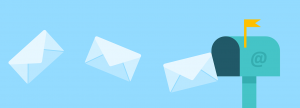
OUTLOOK.COM (ANTIGUO HOTMAIL):
Deberemos pulsar en Herramientas (también puede aparecer como una rueda dentada, normalmente en la parte superior derecha, después en el submenú pulsamos Opciones.
En el submenú vamos a «Correo» >>»Correo electrónico no deseado», después «Remitentes seguros»
A continuación simplemente deben introducir el e-mail de vuestra tienda y darle a agregar
Por último pulsar «Guardar» o «Ok»
GMAIL:
Tenemos dos forma de hacerlo.
La primera es ir a la carpeta spam (seguramente tengas que darle a «Más» en la parte izquierda)
Una vez en la carpeta spam localiza el correo de la tienda que quieres recibir y que te ha entrado en spam
Marca dicho correo como «No es spam», automáticamente se te enviará a la carpeta recibidos y posteriormente lo recibirá normalmente.
La segunda es pulsar en configurar (rueda dentada)>>Configuración
Después pulsamos en «Filtros y direcciones bloqueadas», en la parte inferior pulsamos en «Crear un filtro nuevo»
Aparecerán varios campos simplemente ponemos el email de la tienda que queremos recibir en el apartado «De» posteriormente abajo a la derecha se activará la opción «Crear un filtro con estos criterios de búsqueda»
Por último de todas las opciones que nos salen marcar la que corresponde a «No marcar nunca como spam»
Y finalmente «Crear filtro»
YAHOO:
Al igual que en gmail tenemos dos forma de hacerlo.
La primera simplemente vamos a la carpeta spam, localizamos el correo que nos haya entrado en spam, y botón derecho y marcarlo con «No es spam»
La segunda es pulsando en la rueda dentada situada arriba a la derecha normalmente, después en «configuración»
Después pulsamos en Filtros >> Añadir
Ponemos un nombre al filtro y en el apartado «De:» ponemos el e-mail de la tienda que queremos añadir a remitentes seguros
Revisamos que en la parte inferior nos sale predeterminado «mueve el mensaje a esta carpeta» Bandeja de entrada y simplemente le damos a «Guardar» o «Ok»
Si tienes alguna sugerencia o tienes algún problema no dudes en contactar con nosotros en info@adsvanza.com